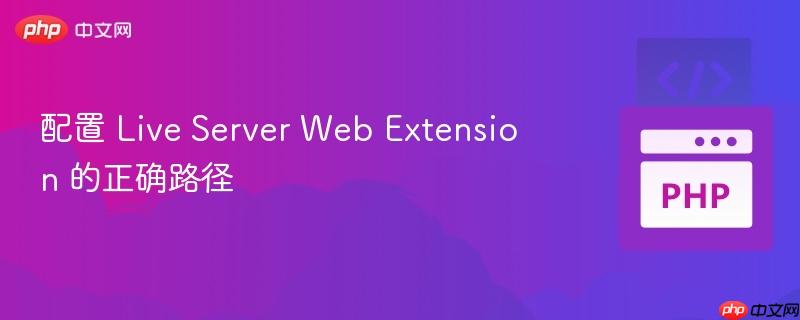
本文旨在帮助开发者正确配置 Visual Studio Code 中的 Live Server Web Extension,以便在不依赖 XAMPP 或其他 Web 服务器的情况下,使用 PHP 运行本地服务器。文章将详细介绍如何设置路径,解决常见的 "PHP not found" 错误,并提供清晰的步骤指导。
搭建 PHP 本地开发环境:Live Server 路径配置指南
在使用 Visual Studio Code 进行 PHP 开发时,Live Server 扩展是一个非常有用的工具,它可以让你快速启动一个本地服务器,实时预览你的代码更改。然而,配置正确的路径对于保证 Live Server 能够正常工作至关重要。 本文将指导你如何正确设置 Live Server Web Extension 的路径,以便在不使用 XAMPP 等集成环境的情况下,利用 PHP Server 扩展运行 PHP 代码。
前提条件
- 安装 PHP: 确保你的系统上已经安装了 PHP。你可以从 PHP 官网下载适合你操作系统的版本,并将其安装到你选择的目录中。
- 安装 PHP Server 扩展: 在 Visual Studio Code 中安装 PHP Server 扩展,该扩展负责启动 PHP 服务器。
- 安装 Live Server 扩展: 在 Visual Studio Code 中安装 Live Server 扩展,该扩展负责启动一个本地服务器,并自动刷新页面。
步骤详解
-
创建项目目录:
在 PHP 安装目录下创建一个用于存放你的 PHP 项目的文件夹。例如,你可以在 PHP8 目录下创建一个名为 Exercises 的文件夹,用于存放你的 PHP 脚本。PHP8/ └── Exercises/ └── index.php 在 VS Code 中打开项目目录:
在 Visual Studio Code 中,选择 "文件" -> "打开文件夹",然后选择你刚刚创建的 Exercises 文件夹。 务必打开整个项目文件夹,而不是单个文件。-
配置 PHP Server 扩展:
- 打开 VS Code 的设置("文件" -> "首选项" -> "设置")。
- 搜索 "php.validate.executablePath"。
- 将该设置的值设置为你的 PHP 可执行文件的完整路径。例如:C:\\PHP8\\php.exe(Windows)或 /usr/bin/php(Linux/macOS)。
注意: 确保你的 PHP 环境变量已经正确配置,以便系统能够找到 php.exe 命令。
-
配置 Live Server 扩展:
- 找到 Live Server 扩展的设置。
- 在 liveServer.settings.root 中,配置 Live Server 的根目录。
- 如果你的 index.php 文件位于 Exercises 文件夹下,则无需修改此项,默认情况下 Live Server 会以当前打开的文件夹作为根目录。
- 如果需要,可以修改 liveServer.settings.port 来指定 Live Server 监听的端口。
-
启动 PHP Server 和 Live Server:
- 在 VS Code 中打开你的 index.php 文件。
- 右键单击编辑器,选择 "PHP Server: Serve project"。 这将启动 PHP Server,并在终端中显示服务器地址。
- 右键单击编辑器,选择 "Open with Live Server"。 这将启动 Live Server,并在浏览器中打开你的 PHP 页面。
常见问题及解决方案
"PHP not found" 错误:
如果出现 "PHP not found" 错误,通常是因为 PHP 的可执行文件路径没有正确配置。请确保 php.validate.executablePath 设置正确,并且 PHP 环境变量已经配置。Live Server 无法正确显示 PHP 页面:
这可能是因为 Live Server 没有正确配置根目录,或者 PHP Server 没有启动。请确保 Live Server 的根目录指向你的项目文件夹,并且 PHP Server 已经成功启动。
示例代码
以下是一个简单的 index.php 示例:
PHP Live Server Example
Hello, PHP!
This is a PHP generated paragraph.";
?>
将此代码保存为 index.php 文件,并放置在你的项目目录中。
总结
通过以上步骤,你应该能够成功配置 Visual Studio Code 中的 Live Server Web Extension,并使用 PHP Server 扩展运行本地 PHP 服务器。记住,正确的路径配置是关键,确保你已经正确设置了 PHP 可执行文件路径和 Live Server 的根目录。 这样,你就可以在不依赖 XAMPP 等集成环境的情况下,轻松进行 PHP 开发。






























